Sabit diske erişim nasıl geri kazanılır, sabit disk açılamaması hatası nasıl düzeltilir

Bu yazımızda, sabit diskiniz bozulduğunda ona nasıl yeniden erişebileceğinizi anlatacağız. Haydi gelin birlikte izleyelim!
Şerit, Microsoft'ta Word'de bir görevi tamamlamak veya Excel'de biçimi değiştirmek için gerekli ayarları içeren bir araç çubuğudur. Bu Şerit, her kişinin çalışma ihtiyaçlarını karşılayacak şekilde özelleştirilebilir ve değiştirilebilir. Bilgisayarınızı değiştirmeniz durumunda, Word'deki Şerit çubuğunu yedekleyerek başka bir bilgisayara yeniden aktarabilirsiniz. Aşağıdaki makale Word'de Ribbon'u yedekleme ve geri yükleme konusunda size yol gösterecektir.
Makalenin İçindekiler Tablosu
Adım 1:
Word'ü açın, Dosya'ya tıklayın, ardından Seçenekler'e tıklayarak Word özelleştirme arayüzüne girin.
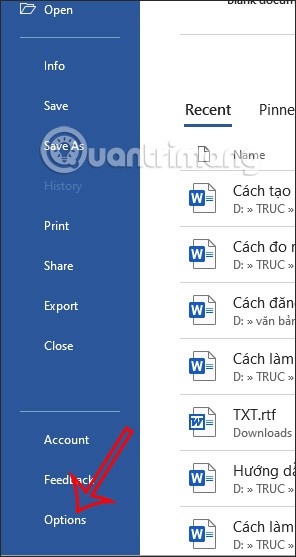
Adım 2:
Bu arayüzde kullanıcı arayüzün sol tarafındaki listede Özelleştir Şeridi'ne tıklayacaktır .
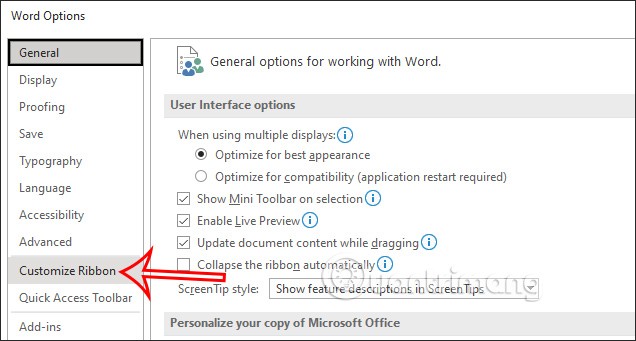
Adım 3:
Sağ tarafa bakıldığında, kullanıcılar Şerit çubuğunda görüntülenen tüm araçları görecekler. Aşağıya bakın ve İçe/Dışa Aktar seçeneğine tıklayın .
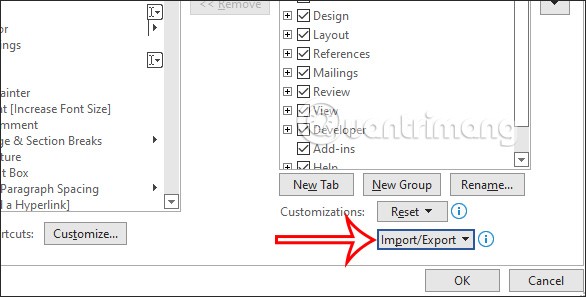
Daha sonra Tüm özelleştirmeleri dışa aktar seçeneğine tıklayarak kullanıcının daha önce oluşturduğu tüm ayar ve özelleştirmeleri içeren Şerit çubuğu ayarlarını içeren dosyayı dışa aktarıyoruz .
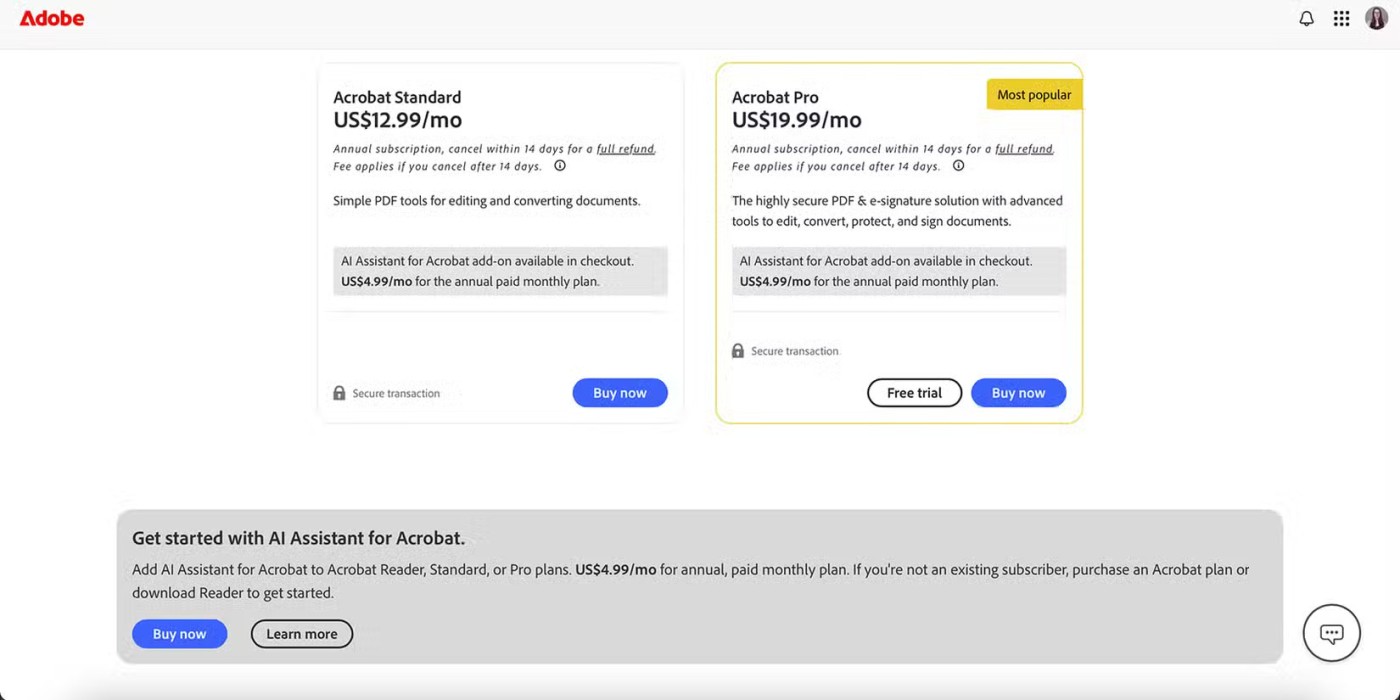
Adım 4:
Şimdi arayüzü bilgisayarda görüntüleyelim ve Ribbon çubuk dosyasını .exportedUI formatında bilgisayara kaydetmeye geçelim . Bir ad girin ve bu dosyayı kaydetmek istediğiniz konumu seçin, ardından Kaydet'e tıklayın.
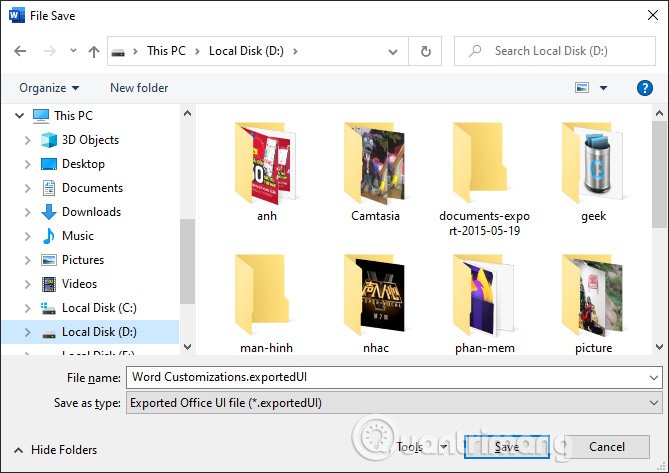
Böylece, ihtiyaç duyduğunuzda tekrar kullanmak üzere Ribbon ayarlarınızı içeren dosyayı bilgisayarınıza yedeklemiş oldunuz. Şerit çubuğunda yapılan değişiklikler daha sonra yedekleme dosyasına kaydedilmeyecektir.
Word'de Şerit çubuğunu geri yüklemek de, bilgisayarınızda Şerit çubuğunun bir yedek dosyası olduğunda çok basittir.
Adım 1:
Öncelikle Word arayüzünü açıp Dosya'ya tıklıyorsunuz. Daha sonra Seçenekler'e tıklayarak Word için ayarlar arayüzünü açın.
Şeridi Özelleştir'e tıklayın, ardından İçe/Dışa Aktar'a tıklayın ve açılır listeden Özelleştirme dosyasını içe aktar'ı seçin.
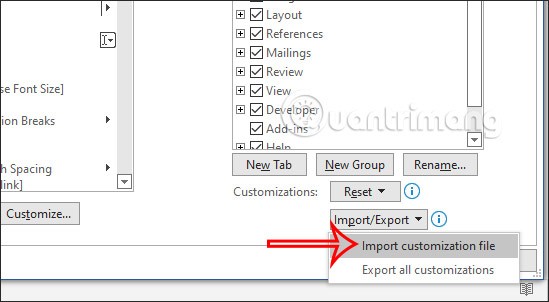
Adım 2:
Arayüzü bilgisayarda görüntüleyin, böylece daha önce kaydettiğiniz Şerit çubuğu kurulum dosyasını bulabiliriz. Dosyaya tıklayın ve ardından ayarları Word'e aktarmak için Aç'a tıklayın.
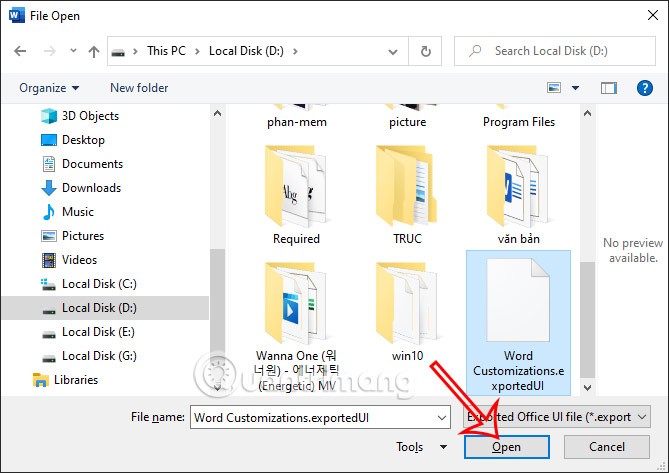
Adım 3:
Şimdi, mevcut Şeridi yüklenen dosyadaki Şerit ile değiştirmek isteyip istemediğinizi soran bir iletişim kutusu açılacak, kabul etmek için Evet'e tıklayın .
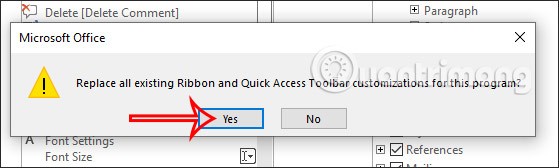
Sonuç olarak eski Şerit çubuğundaki tüm ayarlar ve düzenlemeler Word arayüzüne uygulanarak sizin kullanımınıza sunulacak veya istediğiniz gibi değişiklik yapmaya devam edebileceksiniz.
Word'de Şerit'i yedekleme ve geri yükleme hakkında video eğitimi
Özellikle bu testte Microsoft Office 2010 kullanıyoruz ama en son sürümlerden bazılarında da aynı yöntemi uygulayabilirsiniz. Başlamak için araç çubuğundaki boş bir alana sağ tıklayın ve Şeridi Özelleştir'i seçin:
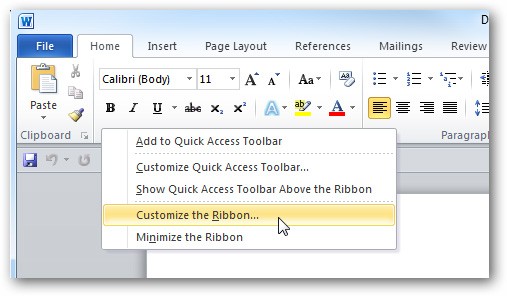
Karşımıza Word Seçenekleri ekranı geliyor, burada kullanım ihtiyaçlarına veya kişisel tercihlere bağlı olarak birçok seçenek ve ayar yapabiliriz:
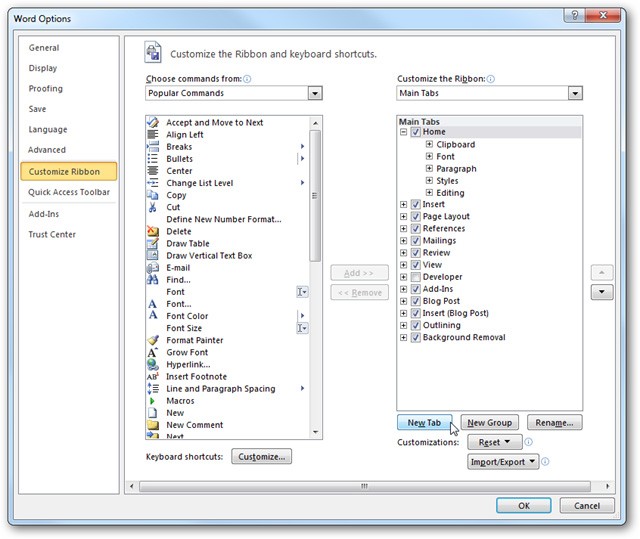
Ve yeni bir özelleştirilmiş sekme oluşturmak için Yeni Sekme düğmesine tıklayın:
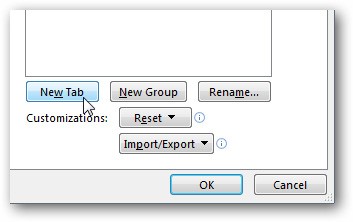
Bu yeni sekmeye şu adı verin:
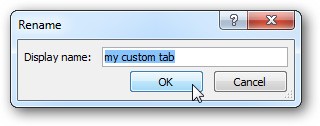
Bir sonraki adım oldukça basit, sadece ilgili fonksiyon komutlarını sol sütundan sağ sütuna sürükleyip bırakmamız gerekiyor:
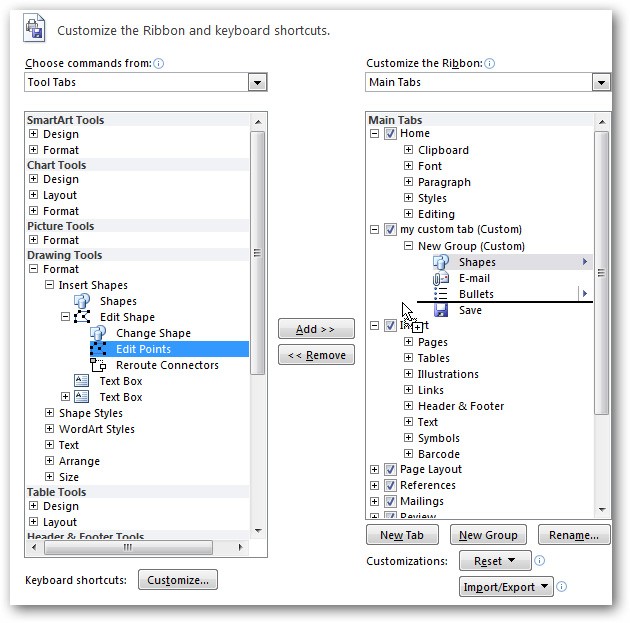
Gruplar veya tüm komutlar için açılır menüden ilgili görüntüleme yöntemini seçin:
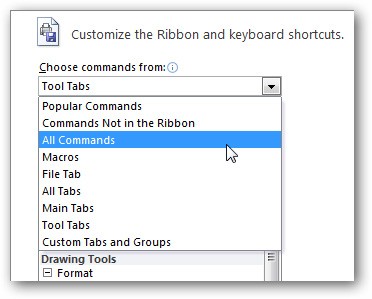
Temel olarak bu kadar, istediğimiz özel fonksiyon sekmesini oluşturmayı bitirdik. Benzer şekilde 1 veya daha fazla sekme oluşturabilirsiniz:
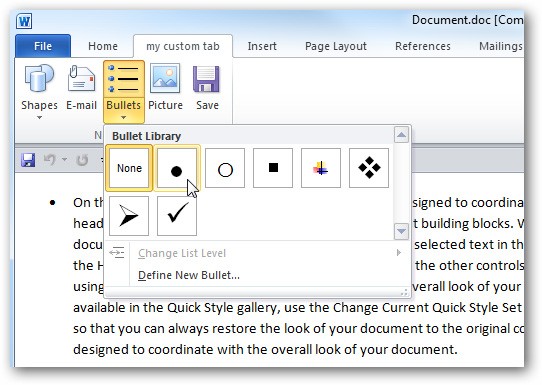
Ancak bu fonksiyon sekmelerinin yalnızca belirli uygulamalarda veya ortamlarda bulunduğunu unutmamalısınız. Örneğin Word'de oluşturulursa Excel veya PowerPoint'te görünmez :
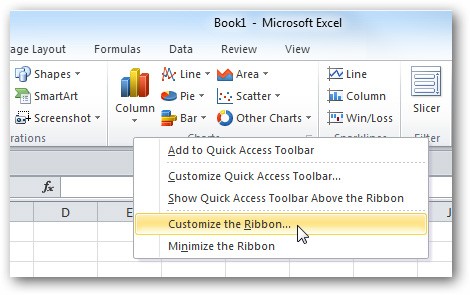
Ekleyebileceğimiz oldukça kullanışlı bir şey de bu özelleştirmeleri aynı Office sürümüne sahip diğer bilgisayarlarda kullanmak üzere çıkarabilme yeteneğidir . Bunu yapmak için kontrol panelinin alt kısmındaki Şeridi Özelleştir bölümünü seçin ve İçe/Dışa Aktar > Tüm özelleştirmeleri dışa aktar'a tıklayın .
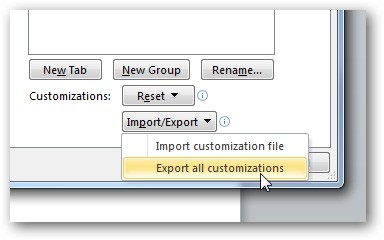
Daha sonra bu dosyayı sabit diskinizdeki bir klasöre kaydedin.
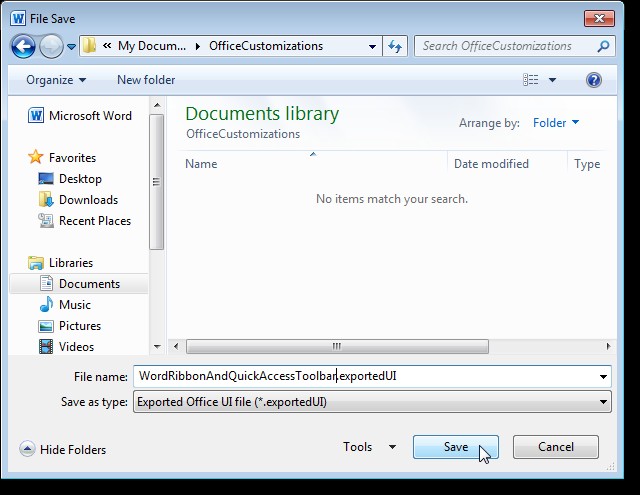
Başka bir bilgisayarda bu ayarları yeniden kullanmak istiyorsanız, Şerit Özelleştirmeleri > Özelleştirmeler dosyasını içe aktar'ı seçin, yukarıdaki adımda dışa aktarılan dosyanın yolunu belirtin :
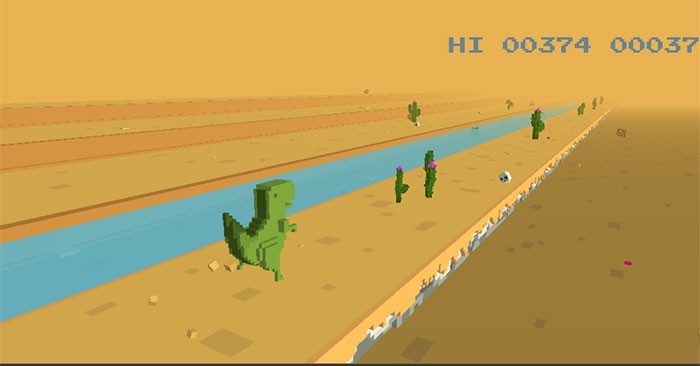
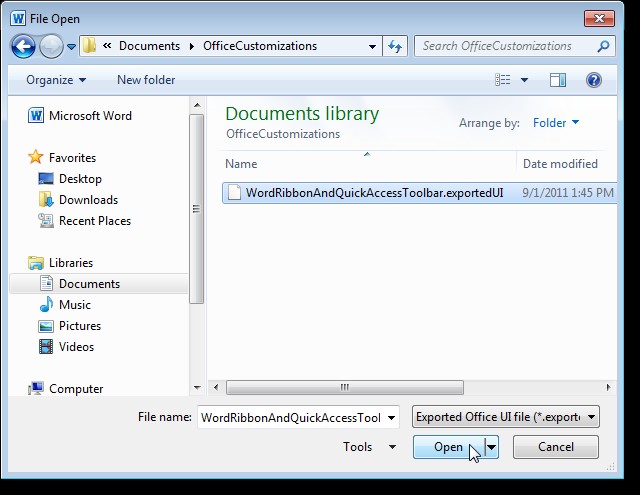
Program aşağıdaki mesajı gösterecektir, Evet'e tıklayın :
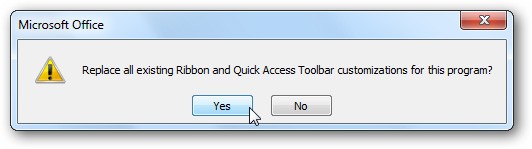
Ve ayarları içe aktardıktan sonra sonuç şu şekilde:
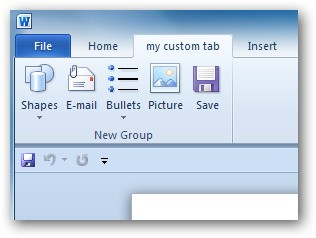
Bu yazımızda, sabit diskiniz bozulduğunda ona nasıl yeniden erişebileceğinizi anlatacağız. Haydi gelin birlikte izleyelim!
İlk bakışta AirPods, diğer gerçek kablosuz kulaklıklara benziyor. Ancak birkaç az bilinen özelliği keşfedilince her şey değişti.
Apple, yepyeni buzlu cam tasarımı, daha akıllı deneyimler ve bilindik uygulamalarda iyileştirmeler içeren büyük bir güncelleme olan iOS 26'yı tanıttı.
Öğrencilerin çalışmaları için belirli bir dizüstü bilgisayara ihtiyaçları vardır. Bu dizüstü bilgisayar, seçtikleri bölümde iyi performans gösterecek kadar güçlü olmasının yanı sıra, tüm gün yanınızda taşıyabileceğiniz kadar kompakt ve hafif olmalıdır.
Windows 10'a yazıcı eklemek basittir, ancak kablolu cihazlar için süreç kablosuz cihazlardan farklı olacaktır.
Bildiğiniz gibi RAM, bir bilgisayarda çok önemli bir donanım parçasıdır; verileri işlemek için bellek görevi görür ve bir dizüstü bilgisayarın veya masaüstü bilgisayarın hızını belirleyen faktördür. Aşağıdaki makalede, WebTech360, Windows'ta yazılım kullanarak RAM hatalarını kontrol etmenin bazı yollarını anlatacaktır.
Akıllı televizyonlar gerçekten dünyayı kasıp kavurdu. Teknolojinin sunduğu pek çok harika özellik ve internet bağlantısı, televizyon izleme şeklimizi değiştirdi.
Buzdolapları evlerde sıkça kullanılan cihazlardır. Buzdolapları genellikle 2 bölmeden oluşur, soğutucu bölme geniştir ve kullanıcı her açtığında otomatik olarak yanan bir ışığa sahiptir, dondurucu bölme ise dardır ve hiç ışığı yoktur.
Wi-Fi ağları, yönlendiriciler, bant genişliği ve parazitlerin yanı sıra birçok faktörden etkilenir; ancak ağınızı güçlendirmenin bazı akıllı yolları vardır.
Telefonunuzda kararlı iOS 16'ya geri dönmek istiyorsanız, iOS 17'yi kaldırma ve iOS 17'den 16'ya geri dönme konusunda temel kılavuzu burada bulabilirsiniz.
Yoğurt harika bir besindir. Her gün yoğurt yemek faydalı mıdır? Her gün yoğurt yediğinizde vücudunuzda nasıl değişiklikler olur? Hadi birlikte öğrenelim!
Bu yazıda en besleyici pirinç türleri ve seçtiğiniz pirincin sağlık yararlarından nasıl en iyi şekilde yararlanabileceğiniz ele alınıyor.
Uyku düzeninizi ve uyku vakti rutininizi oluşturmak, çalar saatinizi değiştirmek ve beslenmenizi buna göre ayarlamak, daha iyi uyumanıza ve sabahları zamanında uyanmanıza yardımcı olabilecek önlemlerden birkaçıdır.
Kiralayın Lütfen! Landlord Sim, iOS ve Android'de oynanabilen bir simülasyon mobil oyunudur. Bir apartman kompleksinin ev sahibi olarak oynayacak ve dairenizin içini iyileştirme ve kiracılar için hazır hale getirme amacıyla bir daireyi kiralamaya başlayacaksınız.
Bathroom Tower Defense Roblox oyun kodunu alın ve heyecan verici ödüller için kullanın. Daha yüksek hasara sahip kuleleri yükseltmenize veya kilidini açmanıza yardımcı olacaklar.













